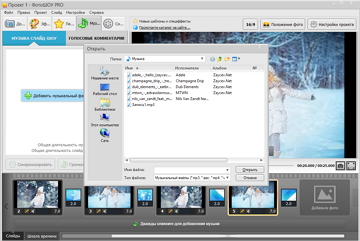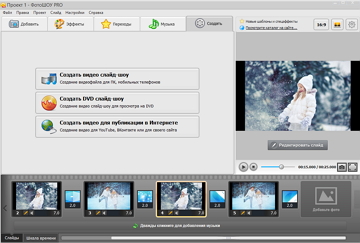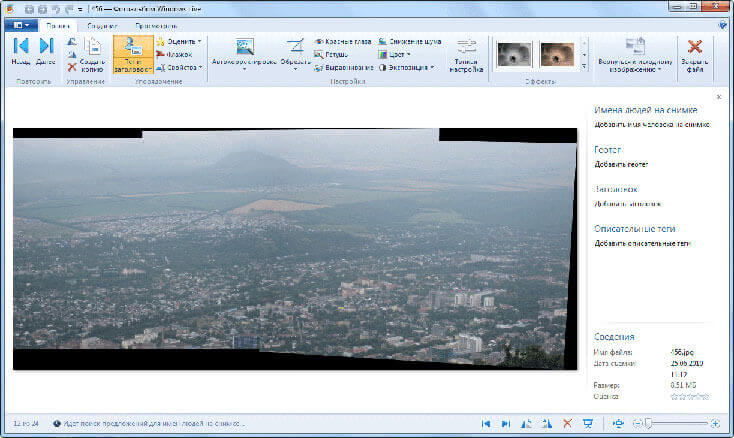Как сделать компьютерный фотоальбом
Как создать фотоальбом с музыкой на компьютере
Фотоальбомы на компьютере или социальных сетях это лучший способ не только запечатлеть воспоминания, но и поделится своими положительными эмоциями с друзьями. Операция, как создать фотоальбом на компьютере с музыкой, выполняется в несколько простых шагов:
Шаг 1. Скачайте Windows Movie Maker
Установите утилиту Windows Movie Maker на компьютер и запустите ее с ярлыка на рабочем столе. Перейдите в основное меню. Через вкладку «Фото и видео» добавьте в рабочую ленту фотографии для создания фотоальбома.
Шаг 2. Добавить музыку для фотоальбома
Нажмите вкладку «Музыка», далее утилита предлагает использовать два варианта музыкального сопровождения: добавить музыкальный файл из коллекции на ПК (например, любимую песню) или наложить голосовые комментарии. Синхронизируйте длительность музыки и фоторяда.
Шаг 3. Создать фотоальбом для просмотра на компьютере
Нажмите вкладку «Создать» и выберите соответствующий пункт в открывшемся меню. Сохраните проект в рабочем формате psks, нажмите «Создание AVI-видеофайла». Программа автоматически выставит нужные настройки, нажмите «Конвертировать» и дождитесь окончания этого процесса
Рекомендуем дополнительно прочитать статью: «Что такое футажи и как ими пользоваться?», и эта информация позволит вам создавать свои оригинальные изделия из фото, видео, музыки.
Как создать фотоальбом ВКонтакте
Перейдите на свою страницу ВКонтакте. В левой части профиля нажмите на «Мои фотографии». Далее на «Создать альбом».
В выпадающем окне введите название для нового альбома, напишите его описание в соответствующем поле.
Настройте параметры допуска к новому альбому, или по умолчанию оставьте значения: кто может просматривать мой фотоальбом – все пользователи, и кто может комментировать фотографии – все пользователи.
Нажмите на одноименную иконку, далее выберите и добавьте фотографии с компьютера. Когда все фото будут добавлены, нажмите «Отправить». При необходимости добавьте описания для фото. Нажмите «Сохранить изменения».
Важно! Чтобы загрузить в ВК фотоальбом с музыкой, созданный ранее в новой версии Windows Movie Maker, выберите в своем профиле «Мои видеозаписи» и нажмите «Добавить видеоролик».
Как создать фотоальбом в Одноклассниках
Перейдите в свой профиль на Одноклассниках. Выберите сверху вкладку «Фотографии». Далее нажмите «Создать новый альбом».
Напишите название альбома, введите новое описание. Поставьте галочку напротив того пункта, который отвечает вашим параметрам приватности (кто может смотреть фото). Нажмите «Сохранить».
В пустом фотоальбоме нажмите «Добавить фотографии». Для добавления сразу нескольких изображений, выделите их при помощи зажатой кнопки Ctrl.
Дождитесь окончания загрузки. В готовом фотоальбоме вы можете поставить метки для своих друзей.
Важно! Для загрузки фотоальбома с музыкой в Одноклассники, нажмите иконку «Видео» и далее «Добавить ролик». Чтобы избежать проблем с воспроизведением, не забудьте предварительно конвертировать фотоальбом в Windows Movie Maker.
Фотоальбом Windows Live
Графический редактор Фотоальбом Windows Live входит в состав основных компонентов Windows. Для работы с изображениями на компьютере необходима специальная программа, для работы с графическими файлами. В основных компонентах Windows такой программой является Фотоальбом.
В состав поставки операционной системы Windows 7 не входит Фотоальбом, Киностудия и ряд других программ.
Эти бесплатные программы можно скачать с центра загрузок Microsoft. Они входят в состав пакета программ под названием Основные компоненты Windows Live.
Вы можете скачать их совершенно бесплатно в составе всего пакета, или выбрав только некоторые программы для скачивания. При скачивании будет произведена проверка подлинности копии вашей операционной системы.
Скачать основные компоненты Windows Live можно и в пробный период использования копии операционной системы.
Я уже делал обзор пакета программ Windows Live Essentials на этой странице. Скачайте здесь основные компоненты Windows Live, при установке на компьютер выберите нужные компоненты, среди них Фотоальбом.
От этой программы не стоит ждать возможностей программы Adobe Photoshop. Для большинства начинающих пользователей, на первое время, она вполне подойдет. Переходим к обзору основных функций программы Фотоальбом Windows Live.
Основные возможности Фотоальбома Windows Live
При запуске Фотоальбома в первый раз операционная система выбирает его, как программу для просмотра фотографий по умолчанию. Для этого нужно согласиться с предложенным выбором или отказаться от этого. Фотоальбом объединяет все ваши фотографии находящиеся на компьютере в единую галерею.
По умолчанию программа индексирует фотографии из папки «Документы». Фотографии будут отсортированы по месяцу и году съемки.
Программа имеет ленточный интерфейс и при переходе между вкладками, можно выбрать соответствующую вкладку для работы со своими фотографиями.
Для того, чтобы добавить фотографии и видео файлы в Фотоальбом, если они хранятся в другом месте, кликаете мышью в меню «Файл». В контекстном меню нажимаете на пункт «Включить папку».
В новом окне «Пути к библиотеке «Изображения»» нажимаете на кнопку «Добавить…». В окне Проводника выбираете папку с фотографиями, выделяете папку, а потом нажимаете на кнопку «Добавить папку». В окне «Пути к библиотеке «Изображения»» нажимаете на кнопку «ОК».
Папка с фотографиями добавлена в Фотоальбом. Все фотографии из этой папки рассортированы в главном окне Фотоальбома по дате съемки.
Для того, чтобы удалить фотографию из Фотоальбома, выделяете нужную фотографию, кликаете по ней правой кнопкой мыши и в контекстном меню выбираете пункт «Удалить» (или во вкладке «Правка» нажимаете на соответствующий значок).
Обращаю ваше внимание, что фотография будет удалена не только с программы Фотоальбом Windows Live, но и с компьютера в «Корзину». Для удаления папки только из Фотоальбома нужно выбрать пункт контекстного меню «Удалить с фотоальбома». Отдельные фотографии и папки можно просто перетаскивать с их месторасположения в окно Фотоальбома.
Рассмотрим некоторые возможности этой программы. Фотографии и видео можно импортировать с камеры или со сканера, нажав на кнопку «Импорт». Из меню Файл» фотографии и видео файлы можно отправить на «Печать» или записать на CD или DVD диск.
Редактирование фотографий в Фотоальбоме Windows
Во вкладке «Правка» нажав на кнопку «Автокорректировка», вы можете сделать автоматическую настройку выделенной фотографии. Выбрав соответствующий пункт меню можно обрезать фотографию, отретушировать ее, избавиться от эффекта «красных глаз», добавить эффекты, отрегулировать освещение, изменять размеры фотографий и произвести другие необходимые действия.
Если вас не устроил результат редактирования, то вы можете нажав на кнопку «Вернуться к исходному изображению» отменить изменения, которые вы произвели с фотографией. Если вы нажмете на кнопку закрыть файл, то фотография сохранится со всеми изменениями, которые вы сделали, редактируя ее.
Снимки можно сортировать также с помощью тегов. Для этого во вкладке «Правка», нажав на кнопку «Тег и заголовок», можно выбрать соответствующий пункт для того, чтобы потом легко найти эту фотографию по тегу.
Выбранную вами фотографию можно сделать фоном «Рабочего стола», отправить фотографию в облачное хранилище файлов OneDrive, на видеохостинг YouTube и на сайты некоторых социальных сетей.
Фотоснимок можно отправить по электронной почте через почтовую программу Microsoft (есть возможность изменить размер изображения), в Редактор блогов Writer для дальнейшей публикации на веб сайте, в Киностудию Windows Live.
Создание панорамы в Фотоальбоме Windows
Для того, чтобы создать панорамную фотографию прежде всего необходимо иметь несколько совмещенных фотографий снятых с одного места.
Если такие фотографии есть в наличии, то для создания панорамы вам нужно перейти во вкладку «Создать», а затем выбрать и выделить несколько совмещенных фотографий. Выбранные и выделенные снимки должны быть расположены по порядку слева на право.
После этого нажимаете на кнопку «Панорама». Появляется окно «Совмещение панорамной фотографии». После завершения процесса в окне Проводника выбираете место сохранения (если фотографию в этом альбоме под этим именем, то она займет место исходной фотографии), даете имя этому файлу и нажимаете на кнопку «Сохранить».
В окне программы появляется панорамная фотография. Теперь вам нужно отредактировать фотографию, чтобы убрать черные полосы, расположенные по краям фотоснимка.
Для этого нажимаете на кнопку «Обрезать». Здесь вы можете выбрать пропорции обрезки (по умолчанию выбран «Настраиваемый режим»).
На фотографии появляется прямоугольная сетка, и вы в ручном режиме определяете конечный размер панорамы, передвигая сетку в отмеченных точках по своему размеру. После этого нажимаете на кнопку «Обрезать», а в контекстном меню нажимаете на пункт «Применить обрезку».
После этого дважды щелкаете по фотографии, происходит сохранение изменений этого снимка. Теперь вы можете увидеть получившуюся панораму (вид с горы Машук).
Создание коллажа в Фотоальбоме Windows
Для создания коллажа необходимы однотипные фотографии, снятые из одной точки, с одинаковым освещением. Находите такие фотографии, выделяете их, а потом во вкладке «Создать», нажимаете на кнопку «Коллаж».
Программа начинает производить выравнивание фотографий. В следующем окне, передвигая прямоугольник по выделенным точкам, определяете размер места на фотографии, которое вы хотите изменить и из предложенных вариантов выбираете наилучший вариант.
В следующем окне нажимаете на кнопку «Сохранить». Программа Фотоальбом Windows Live создала коллаж. На получившемся снимке вверху немного не совпадает столб, но вы легко отредактируете это изображение в программе Фотоальбом Windows Live.
Для редактирования фотографии переходите в меню «Правка», а там нажимаете на кнопку «Обрезать». С помощью прямоугольной сетки устанавливаете размер фотографии. Нажимаете на кнопку «Обрезать», а в контекстном меню выбираете пункт «Применить обрезку».
На изображении видим отредактированный итоговый вариант нашего коллажа.
Выбор темы показа слайдов
Для выбора темы показа слайдов заходите во вкладку «Главная», а затем после нажатия на кнопку «Показ слайдов», в контекстном меню вы можете выбрать тему, из предложенных вам: «Сдвиг и масштабирование», «Современная», «Кинематографическая», «Исчезание», «Черно-белая», «Сепия».
После нажатия на соответствующий пункт контекстного меню на экране монитора начинается показ слайд-шоу. Вы можете выделить любой снимок в папке, и после нажатия на кнопку «F12» на клавиатуре, начнется демонстрация всех изображений из этой папки.
При показе слайд-шоу вы можете выбирать темы с различными визуальными эффектами для переходов между фотографиями. Можно также создать из коллекции фотографий фильм со слайд-шоу.
Дополнительные инструменты
Фотоальбом Windows Live не умеет преобразовывать изображения из одного формата в другой, создавать готовые веб-галереи, отправлять видео файлы и фотографии непосредственно в блоги.
Во вкладке Создать» при нажатии на кнопку Дополнительные инструменты», в контекстном меню есть пункты для запуска программ Microsoft Research Cliplets, с ее помощью можно создавать «живые» фотографии, и Microsoft Image Composite Editor, это более продвинутая программа для создания панорамных изображений.
Запустить эти бесплатные программы из Фотоальбома вы сможете, если вы предварительно установили данные программы на свой компьютер.
Выводы статьи
Фотоальбом Windows Live предназначен для хранения и несложного редактирования изображений, в программе можно сделать панораму и коллаж.
Создаем альбом для фотографий. Глава первая
Заранее благодарим всех тех, кто собирается читать текст, выражать свое мнение о прочитанном в комментариях, воодушевлять конструктивной критикой, возможно, хвалить.
В этом мастер-классе будет описан процесс создания фотоальбома с утолщенным корешком. Такой метод компенсирует толщину вставляемой в альбом фотографии и не позволит альбому распухнуть и, как говорят японцы, «потерять лицо».
Чтобы сотворить подобное вам понадобятся:
*более подробно о материале описано в том разделе, где этот материал используется
Будем считать, что вы намерены сделать точно такой же альбом, хотя и рассказу о возможных отклонениях найдется место.
Время, затраченное на изготовление альбома, помимо указанных шести часов, увеличивается за счет вынужденных перерывов на слеживание бумаги и высыхание герметика.
Приносим извинения за неудобство восприятия тем, кто одарен способностью писать только левой рукой. К сожалению, фото и описание процесса ориентированны на правшей.
Задумывался альбом размером 19*18 см из 24 листов дизайнерской бумаги плотностью 270 г/м2, но это нисколько не должно вас ограничивать: размер, количество листов и бумагу выбирайте исходя из ваших предпочтений и возможностей. Только бумагу старайтесь выбрать плотностью не менее 250 г/м2 и немелованную. Подойдет плотная бумага для художественной пастели, бумага для акварели или крафт-бумага.
И сразу оговорим нюансы работы, если размер альбома и количество листов резко отличается в большую сторону от выбранных в этом мастер-классе. Нюанс первый — трех лент для переплета альбома размером больше 21 см не хватит, поэтому приготовьте сразу четыре ленты. И второй нюанс — если количество листов в альбоме больше 30-ти, канцелярские зажимы размером 51 мм (а это самые большие, какие оказались в магазине) не выдерживают такого стресса и разлетаются в непредсказуемых направлениях, оставляя при этом ощущение легкого испуга. Хоть это и не опасно для жизни, все же лучше использовать струбцины для большего количества листов.
Глава первая.
Часть первая. Подготовка бумаги.
Рекомендуется не использовать карандаш, а ставить именно «невидимые» метки, не нарушая при этом гармонию чистого листа.
Допустим, у вас есть мат для раскроя и биговальная косточка (рекомендуется к приобретению, вдруг вы решите одним альбомом не ограничиваться). В таком случае, разметка на самовосстанавливающемся коврике, металлическая линейка и косточка ускорят процесс создания бигов на листах.
В обоих случаях продавливайте усердно, но не прорывайте бумагу, что может случиться, если используете вязальную спицу.
Когда работа по созданию бига завершена, отогните те самые два сантиметра по той самой линии бига на лицевую сторону, помогая бумаге косточкой для биговки ещё лучше согнуться.
А затем сформируйте тетрадь — положите лист с уже отогнутым отступом (отступ снизу) на лист пока ещё без такой опции.
Выровняйте срезы по верхнему краю, и оберните отступом второго листа первый.
Сформируйте таким образом 10 тетрадей. Оставшиеся два листа пойдут в пару с форзацами.
Выкраивая листы из скрапбумаги для форзаца, обращайте внимание на направление рисунка на бумаге, если такое предусмотрено. Учитывайте, что линия сгиба на первом форзаце идёт с правой стороны, а линия сгиба на втором — с левой.
Сложите аккуратно все тетради стопкой и постучите стопку о стол с трех сторон, чтобы бумага улеглась ровнее. Зафиксируйте стопку зажимами, подложив переплётный картон размером 19*18 сантиметров, чтобы зажимы не оставили следов на бумаге.
В таком виде оставьте заготовку на ночь, чтобы она хорошо слежалась, а за терпение вы будете вознаграждены более лёгким процессом сшивания и аккуратным видом готовой работы.
Часть вторая.
Сшивание тетрадей в блок.
Как видно из заголовка, сшивать альбом вы будете при помощи лент. Для альбома размером 19 сантиметров достаточно трех лент. Ленты можно выбрать любые, подходящие под описание: не слишком гладкие и скользкие, из не слишком тонкой ткани, из не слишком плотной ткани, из не слишком «сыпучей» ткани. Длина лент зависит от количества тетрадей, а ширина от высоты тетрадных листов. Для альбома, описанного в мастер-классе, используются ленты из хлопка размером 15*2 см. Размер выбран не случайно. Длина наиболее подходит для такого количества тетрадей: ленты не мешают при сшивании, но и не слишком коротки. А ширина лент получилась благодаря таким расчётам: высота альбома 19 см, от каждого края необходимо отступить по 1,5 см, оставшиеся 16 см следует максимально гармонично разделить, и если ленты будут размером по 2 см, на остальное пространство приходится по 2,5 см. Конечно, ваши вычисления могут быть другими. Это зависит от того, какая высота вашего альбома и используете ли вы уже готовые ленты с определённой шириной. Главное, отступить от каждого края по 1-1,5 см и пускать в дело подходящее количество лент.
В итоге получается такой порядок: 1,5-2,5-2-2,5-2-2,5-2-2,5-1,5.Согласно этой формуле, на картоне (в который вы упаковывали тетради на ночь) сделайте метки. Делая метки, запомните с какого именно края вы отсчитали первую. Когда будете соединять картон со стопкой тетрадей для пропиливания, убедитесь, что стороны с которых вы начинали отсчёт на обоих кусочках картона смотрят в одном направлении — либо обе с правой стороны, либо обе оказались слева. Это делается в том случае, если картон нарезан не идеально ровно (что случается если резать своими силами) и погрешность даже в 0,5 мм лишает линии надпила перпендикуляра к длине корешка. Проще говоря, линии будут косенькие.
Теперь, в соответствии с разметкой, надлежит сделать пропилы небольшой глубины надфилем. Перед началом сей операции ещё раз выровняйте стопку тетрадей, добавьте к стопке картонки и зафиксируйте двумя зажимами по коротким сторонам альбома недалеко от корешка. Пропилите отверстия на корешке по меткам.
Надфиль легко достать за деньги в строительном магазине или бесплатно в чемоданчике с инструментами Друга Жизни. Использовать в данном случае необходимо что-то, что в результате даст клинообразное углубление, потому пропиливание ножом, к сожалению, не сгодится.
Не усердствуйте в этот раз — слишком большие углубления делают страницы неряшливыми и позволяют затекать через них клею. Также сшивание получается свободным, когда нитке есть где «разгуляться». Но и слишком маленькая глубина пропила не подойдёт — неудобным окажется процесс сшивания. Пропилите корешок настолько, чтобы сгиб первого листа был пропилен полностью, а сгиб второго лишь чуть задет. Когда вы пропилили отверстия, освободите будущий блок от зажимов, уберите картон.
Положите стопку тетрадей перед собой таким образом, чтобы предполагаемая задняя сторона оказалась сверху. Подготовьте толстую иглу с большим ушком и хлопковые нити для вязания крючком. Отмерьте длину удобную для шитья. Одного метра вполне достаточно, ибо взяв нить чрезмерно длинную, вы слишком часто будете отвлекаться на распутывание узелков (а так случается если не навощить нить).
Когда все подготовлено: стопка тетрадей с нижним форзацем наверху, игла с нитью в одно сложение без узелка на конце, то можно приступать. Возьмите верхнюю тетрадь и переверните так, чтобы форзац соприкасался с поверхностью стола (предварительно положите ленты под тетрадь). Снаружи во внутрь проденьте иглу в правую дырочку, оставив хвостик 5-7 сантиметров.
Если не хотите сгибаться крючком во время сшивания, кладите тетради не на край стола, а на устойчивое возвышение.
Придерживая тетради, поочерёдно, змейкой продевайте иглу во все отверстия. Игла из последней дырочки выходит изнутри наружу.
Подтяните нить, придерживая хвостик, свисающий из первой дырочки. Возьмите вторую тетрадь, переверните, чтобы загибы первой тетради соприкасались с загибами вновь прибывшей, и проделайте вышеописанную операцию в обратном направлении. При этом на местах, где корешок перекрывают ленты, нить подведите под предыдущим стежком.
Когда вы дойдёте до первой от начала дырочки, подтяните рабочую нить и закрепите её с хвостиком с помощью простого узелка.
Не стесняйтесь сделать два или три узелка.
Кладёте сверху третью тетрадь (загиб снизу) и снова прошиваете в дырочки. Когда дойдёте до ленты, подведите нить только под предыдущий стежок, а не сразу под оба имеющихся.
В это раз, дойдя до конца, прижмите пальцами тетради в месте последней дырочки и проденьте иголку между первой и второй тетрадями за поперечным стежком.
Прижимайте тетради всякий раз, когда закрепляете нить на обоих концах корешка.
В образовавшуюся петлю проденьте иглу, затяните.
Снова кладите тетрадь, предварительно перевернув, и так, пока нить не начнет подходить концу. Когда это произойдет (а это произойдет неизбежно), выведете иглу изнутри наружу над лентой и, не перекрещивая рабочую нить с предыдущей, освободите нить от иглы. Завяжите узелок в таком месте, чтобы он гарантированно попал в область перекрывания корешка лентой, именно в этот двухсантиметровый промежуток.
На новой нитке сделайте свободную петлю.
И «заарканьте» узелок, туго затяните.
Теперь узелок не соскользнёт при натяжении — у него есть препятствие в виде узелка, сделанного на старой нитке.
Продолжаете шить (не забыв подвести обновлённую нить под стежок на предыдущей тетради), пока тетради не закончатся.
На что следует обратить внимание и какие препятствия вы можете встретить?
Не шейте слишком туго — натягивая нить чересчур усердно, вы ещё больше надрываете дырочки, а корешок вследствие тугого сшивания отказывается скругляться. Слабое же сшивание выглядит неряшливо, увеличивая щели между тетрадями, через которые будет виден клей при переворачивании листов готового альбома.
Когда только начинаете сшивать тетрадь, выравнивайте листы относительно друг друга по их высоте. Старайтесь усерднее вжимать линию одного сгиба в другой в начале и в конце сшивания каждой новой тетради, чтобы не было лишнего пространства между сгибами. Особенно важно обращать на это внимание, если вы не выдерживали стопку тетрадей под прессом долгое время.
Делая закрепки, всякий раз выравнивайте уже сшитые тетради и только затем закрепляйте нить.
Поглядывайте, чтобы не образовывались узелки и петельки между дырочками со внутренней стороны, особенно, если отрезали слишком длинную нить.
Когда все тетради сшиты, а последний стежок закреплён двумя узелками, упакуйте блок в картон и сформируйте полукруглый корешок. Для этого сначала с одной стороны корешка подвигайте тетради относительно друг друга, чтобы от крайней тетради до центральной образовалось подобие лесенки.
Не делайте «ступени» слишком высокими — небольшой сдвиг даст плавный, приятный глазу переход. Это не только хорошо смотрится, но и не помешает альбому оставаться пластичным при раскрытии
Удовлетворившись получившимся результатом, зафиксируйте зажимом готовую сторону и таким же образом скруглите другую сторону корешка. Зафиксируйте зажимом.
Часть третья.
Проклеивание корешка блока.
Чтобы получить действительно крепкий альбом, его следует проклеить. Хорошо справляется с такой задачей полиграфический клей. Если же в числе имущества вы не желаете видеть трёхкилограммовую упаковку полиграфического клея, можно выбрать альтернативный вариант в виде силиконового герметика. Стоит выбрать именно эту версию проклеивания (из наиболее доступных) потому, что герметик даст необходимую гибкость после высыхания.
Подготовьте заранее кусочек ненужной ткани (вдруг вы испачкаете руки), мягкую губку и малярный скотч.
Скотчем заклейте торцевые части блока у корешка, защищая таким образом эти места от клея, когда вы лихо будете размахивать губкой, как свободный художник, нанося герметик на корешок.
Вырежьте кусочки полукруглой формы.
Прежде, нанесите герметик небольшим слоем.
И тщательно размажьте губкой по всей поверхности, следя, чтобы щели между тетрадями не пустовали.
Сразу же можно нанести повторный слой уже чуть толще предыдущего и равномерно распределить его по поверхности корешка. Затем удалите излишки клея с самых крайних дырочек — так удобнее будет плести каптал.
Готовую работу зажмите скобами и оставьте в полнейшем покое на то время, которое указано в инструкции (минимум на шесть часов). Комнату проветрите.